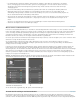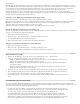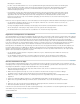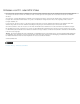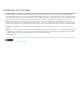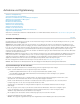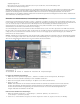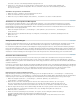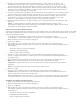Operation Manual
Nach oben
Nach oben
Die Zahl im Clipnamen im Bereich „Clipdaten“ wird automatisch schrittweise erhöht. Wenn Sie beispielsweise eine Clipreihe
namens „Verfolgungsjagd“ nummerieren möchten, geben Sie „Verfolgungsjagd 01“ ein. Dabei sollten Sie darauf achten, dass
der Clipname mit der Zahl endet. Nachfolgend aufgezeichnete Clips erhalten automatisch die nächste Zahl, zum Beispiel
„Verfolgungsjagd 02“.
Sie können die Einstellungen für das Aufnahmefenster jederzeit ändern. Wenn sich zum Beispiel die Handlung während der
Wiedergabe ändert, können Sie die Aufnahme der neuen Handlung vorbereiten, indem Sie eine andere Ablage für die
Aufzeichnung nachfolgender Clips auswählen oder unter „Beschreibung“ oder „Szene“ eine andere Bezeichnung eingeben. Sie
müssen das Band beim Ändern der Einstellungen nicht anhalten.
Sie können über die Tastatur das Gerät bedienen und Clips aufzeichnen. Rufen Sie die QuickInfos zu den Steuerelementen im
Aufnahmefenster auf oder wählen Sie „Bearbeiten“ > „Anpassung der Tastatur“, um die Tastaturbefehle anzuzeigen oder zu
ändern.
Sie müssen auf „Clip aufzeichnen“ klicken, um einen neuen Offlineclip zu erstellen. Dadurch wird das Band angehalten,
während Sie die Clipdaten für den neuen Offlineclip bestätigen.
Wissenswertes zu Batchaufnahmen
Premiere Pro unterstützt Batchaufnahmen, d. h. automatische, unbeaufsichtigte Aufnahmen mehrerer Clips von einem steuerbaren Gerät. Sie
können einen Batch definieren, indem Sie eine Gruppe von Clips auswählen, die Sie aufgezeichnet haben. Diese Clips werden im Projektfenster
oder in einer Ablage als Offlineclips (Platzhalter) angezeigt. Sie können beliebig viele aufgezeichnete Offlineclips aufnehmen, indem Sie sie
auswählen und den Befehl „Datei“ > „Batchaufnahme“ verwenden. Bei Aufnahmebeginn sortiert Premiere Pro die Einträge automatisch nach
Bandname und Timecode-In-Points, um eine möglichst effiziente Aufnahme zu gewährleisten.
Um Zeit zu sparen, indem Sie die Anzahl der manuell aufgezeichneten Clips reduzieren, sollten Sie die Option „Szene suchen“ verwenden. Siehe
Aufzeichnen von Clips mit der automatischen Szenensuche.
Um eine Batchaufnahme aufgezeichneter Clips (offline) durchzuführen, müssen Sie diese im Projektfenster markieren und „Datei“ >
„Batchaufnahme“ wählen. Wenn Sie Offlineclips in Ablagen organisiert haben, können Sie von einer gesamten Ablage eine Batchaufnahme
anfertigen, indem Sie die Ablage auswählen.
In Premiere Pro können Videoaufnahmen im Hintergrund erfolgen, damit Sie während der Aufnahme andere Aufgaben ausführen können. Sie
können während einer manuellen Aufnahme oder einer Batchaufnahme in Premiere Pro die Anwendung minimieren oder in einer anderen
Anwendung arbeiten, ohne die Aufnahme anzuhalten. Wenn Sie das Premiere Pro-Fenster wieder maximiert haben, klicken Sie auf eine beliebige
Stelle im Fenster, um die Aufnahme zu stoppen. Bedenken Sie jedoch, dass Frames ausgelassen werden können, wenn Sie während der
Aufnahme systemintensive Aufgaben ausführen. Die Wahrscheinlichkeit, dass Frames ausgelassen werden, ist auf leistungsfähigen Systemen
niedriger (z. B. auf Systemen mit Dualprozessor.)
Hinweis: Die Batchaufnahme eignet sich nicht für die ersten und letzen 30 Sekunden des Bandes, weil Probleme mit dem Timecode und den
Suchfunktionen entstehen können. Es ist daher ratsam, diese Abschnitte manuell aufzunehmen.
Vorbereiten von Batchaufnahmen
A. Für die Aufnahme ausgewählte Clips B. Option „Aufnahmeeinstellungen“
Auswahl der Einstellungen zur Batchaufnahme
Eine Batchliste aufgezeichneter Clips wird im Projektfenster als Liste von Offlineclips angezeigt. Wenn Sie beabsichtigen, mehrere Clips
aufzunehmen, sollten Sie im Projektfenster zunächst Ablagen erstellen, damit Sie jeden Satz Offlineclips direkt in der entsprechenden Ablage
aufzeichnen können. Bei Batchaufnahmen werden die Offlineclips durch aufgenommene Clips ersetzt und so die zuvor eingerichtete Ablage bzw.